Πώς να ορίσετε ένα χρώμα κελιού Excel σύμφωνα με μια συνθήκη με το VBA;

Ανακαλύψτε πώς να ρυθμίσετε το χρώμα κελιού Excel ανάλογα με μια συνθήκη χρησιμοποιώντας VBA.
Το BlueStacks 5 κυκλοφόρησε. Αυτήν τη στιγμή, οι χρήστες μπορούν να κατεβάσουν και να εγκαταστήσουν το BlueStacks 5 στα Windows 7, 8, 10 .
Με την κυκλοφορία της έκδοσης beta, BlueStacks με πολλές νέες δυνατότητες και ανώτερες λειτουργίες, οι χρήστες θα αισθάνονται ότι χρησιμοποιούν ένα πρόγραμμα περιήγησης στο Διαδίκτυο και όχι έναν εξομοιωτή λειτουργικού συστήματος.
Βίντεο εισαγωγής BlueStacks 5
Πώς να κατεβάσετε και να εγκαταστήσετε το BlueStacks 5 στα Windows
Η διαδικασία εγκατάστασης του BlueStacks 5 είναι πολύ απλή, απλώς ακολουθήστε τα παρακάτω βήματα:
1. Επισκεφτείτε τον ιστότοπο της εταιρείας και κατεβάστε το BlueStacks 5.
2. Εκκινήστε το πρόγραμμα εγκατάστασης και περιμένετε να ολοκληρώσει τη διαδικασία.
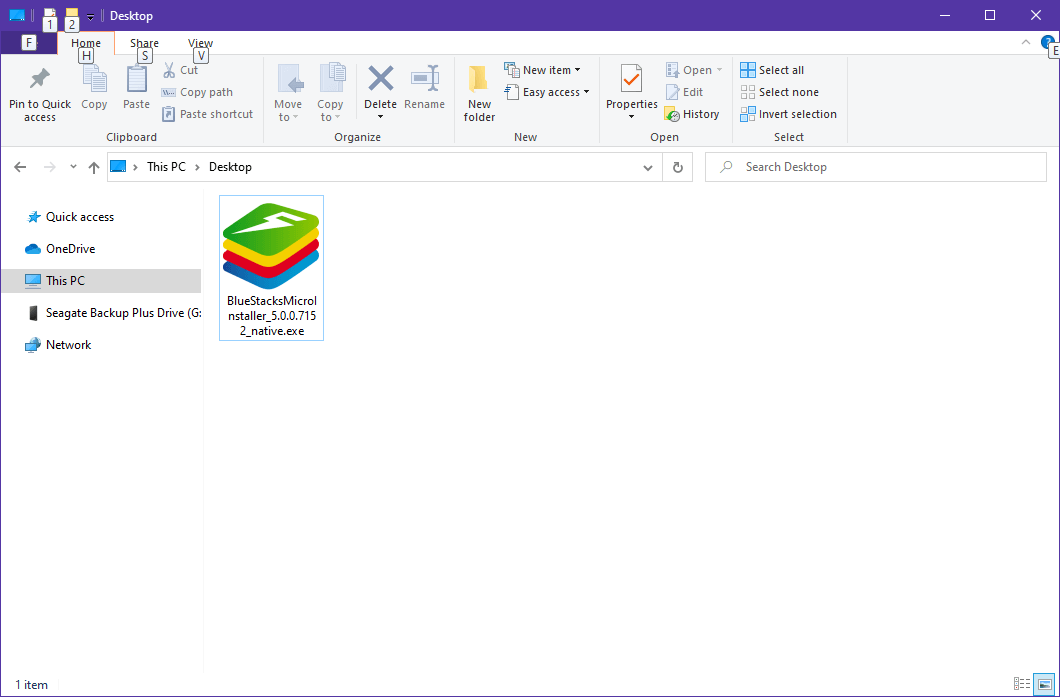
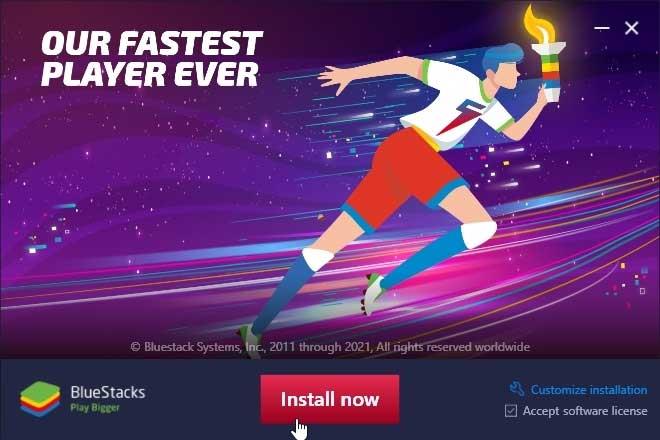
3. Μόλις τελειώσει, ανοίγει αυτόματα το BlueStacks 5, μεταφέροντάς σας στην κύρια οθόνη.
Μετά την επιτυχή εγκατάσταση του BlueStacks 5 , μπορείτε να αναζητήσετε παιχνίδια στο Play Store και να τα κατεβάσετε όπως ακριβώς και στο τηλέφωνό σας. Αυτή η διαδικασία γίνεται σχεδόν αυτόματα μέσα σε λίγα λεπτά. Ωστόσο, σε περίπτωση που χρειάζεστε περισσότερη βοήθεια, ακολουθούν οι λεπτομέρειες σχετικά με τον τρόπο εγκατάστασης του λογισμικού εξομοιωτή Android BlueStacks beta 5 .
Απαιτείται διαμόρφωση συστήματος για την εγκατάσταση του BlueStacks 5
Ελάχιστες απαιτήσεις
Απαιτεί προτεινόμενη διαμόρφωση
Μπορείτε να εγκαταστήσετε το BlueStacks ακόμα και όταν εγκαθιστάτε εικονικές μηχανές όπως Microsoft Virtual PC, VMWare Workstation, Oracle Virtualbox... Ωστόσο, σημειώστε ότι ενδέχεται να προκύψουν προβλήματα απόδοσης.
Η διαδικασία εγκατάστασης του BlueStacks 5 είναι εντελώς αυτόματη αμέσως αφού κάνετε κλικ στο αρχείο εγκατάστασής του στον υπολογιστή σας, όπως αρχικά αναφέρθηκε παραπάνω.
Μετά την εγκατάσταση του BlueStacks 5 , πριν ξεκινήσετε να παίζετε παιχνίδια Android στον υπολογιστή, πρέπει να συνδέσετε το λογισμικό με τον λογαριασμό σας Google για να αποκτήσετε πρόσβαση σε σημαντικές υπηρεσίες όπως το Play Store. Το BlueStacks θα σας ζητήσει να το κάνετε αυτό πολύ απλά εισάγοντας το όνομα και τον κωδικό πρόσβασης του λογαριασμού Google που χρησιμοποιείτε.
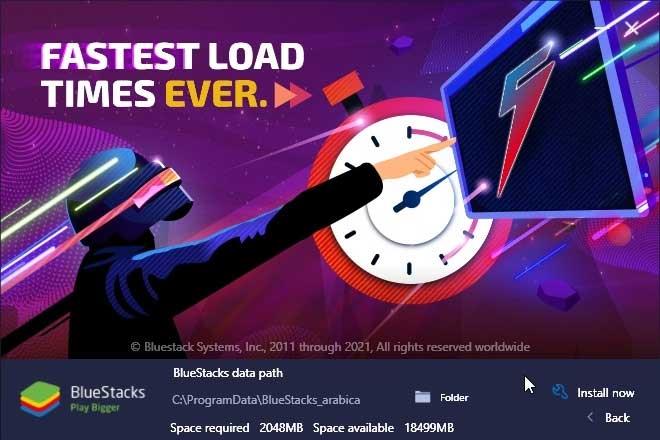
Εάν για κάποιο λόγο δεν βλέπετε την οθόνη ρύθμισης Google μετά το άνοιγμα του BlueStacks, μπορείτε να προσθέσετε έναν λογαριασμό μέσω του μενού ρυθμίσεων Android στην αρχική οθόνη, στην ενότητα Λογαριασμοί .
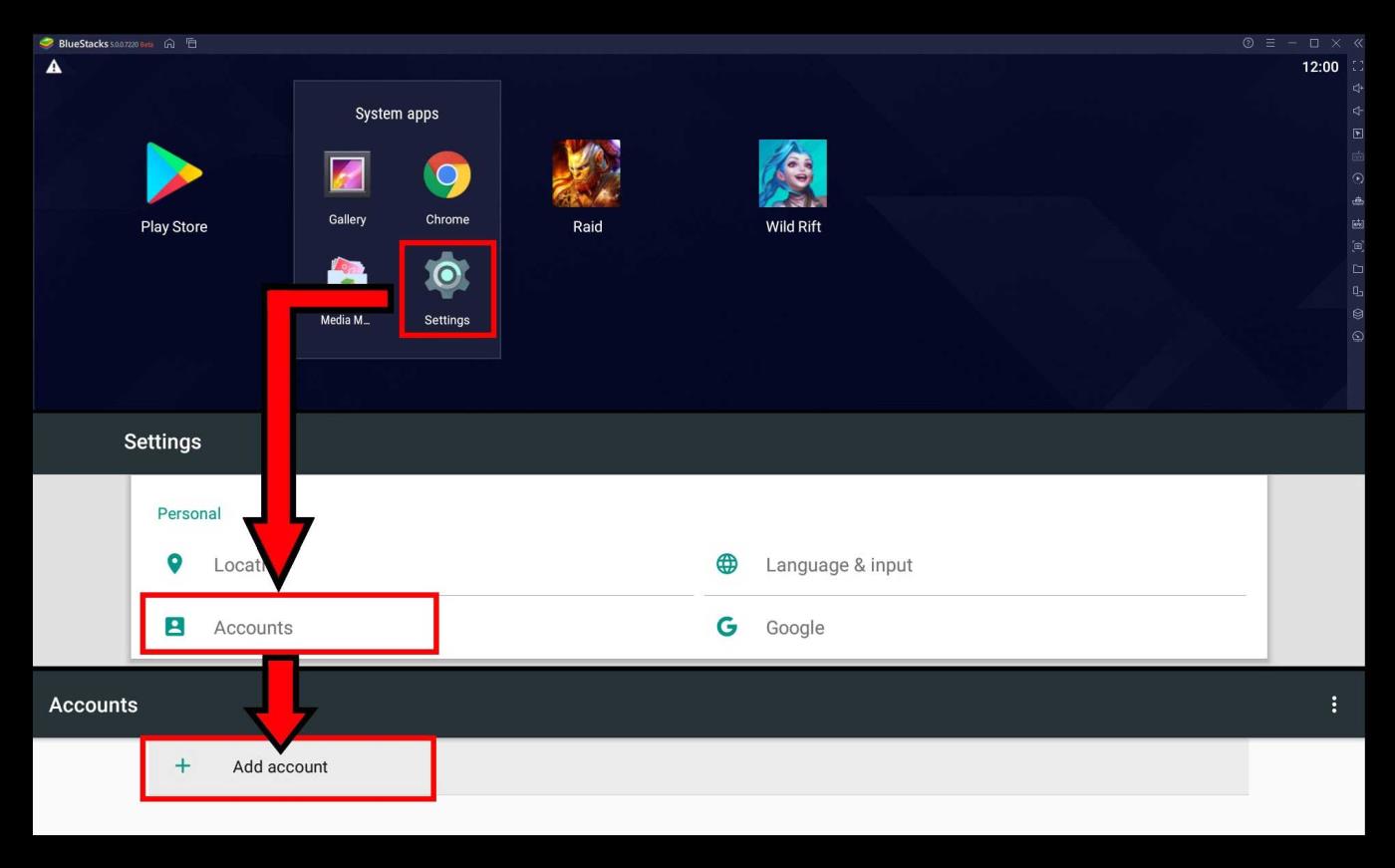
Αναβαθμίστε το BlueStacks 5 από την παλιά έκδοση
Εάν έχετε ήδη εγκαταστήσει το BlueStacks 4 στον υπολογιστή σας, δεν χρειάζεται να κάνετε κάτι άλλο, επειδή το BlueStacks είναι ήδη εγκατεστημένο ως αυτόνομη έκδοση. Μέχρι να λήξει η περίοδος beta του BlueStacks 5, θα πρέπει να εξακολουθείτε να χρησιμοποιείτε το BlueStacks 4 ως τον κύριο εξομοιωτή Android.
Παρακάτω περιγράφεται ο τρόπος λήψης και εγκατάστασης του BlueStacks 5 στα Windows. Μπορείτε να εξερευνήσετε τις μοναδικές δυνατότητες του BlueStacks 5 στο EU.LuckyTemplates. Ελπίζω το άρθρο να είναι χρήσιμο για εσάς.
Ανακαλύψτε πώς να ρυθμίσετε το χρώμα κελιού Excel ανάλογα με μια συνθήκη χρησιμοποιώντας VBA.
Οδηγίες για την κοπή εικόνων σε κύκλους στο PowerPoint. Ανακαλύψτε πόσο απλά μπορείτε να κόψετε φωτογραφίες σε κύκλους για εντυπωσιακές παρουσιάσεις.
Μάθετε πώς να κάνετε εναλλαγή από πληκτρολόγια LTR σε RTL στο Microsoft Word.
Μάθετε πώς να χρησιμοποιήσετε διαφορετικές γραμματοσειρές στο Discord. Οι επιλογές γραμματοσειρών είναι ποικίλες και πλούσιες.
Κορυφαίες εφαρμογές κοπής ήχων κλήσης στο Android για τη δημιουργία μοναδικών ήχων κλήσης. Ανακαλύψτε τις καλύτερες επιλογές για να προσαρμόσετε το τηλέφωνό σας.
Οδηγίες για την αλλαγή του ονόματος της ομάδας συνομιλίας στο Facebook Messenger. Αυτή τη στιγμή στην ομαδική συνομιλία του Facebook Messenger, μπορούμε εύκολα να αλλάξουμε το όνομα της ομάδας συνομιλίας.
Ανακαλύψτε πώς να επαναφέρετε διαγραμμένες αναρτήσεις στο Facebook εύκολα και γρήγορα. Μαθαίνετε όλες τις λεπτομέρειες για την ανάκτηση διαγραμμένων αναρτήσεων
Οδηγίες για την ακρόαση μουσικής στους Χάρτες Google Επί του παρόντος, οι χρήστες μπορούν να ταξιδέψουν και να ακούσουν μουσική χρησιμοποιώντας την εφαρμογή Google Map στο iPhone. Σήμερα, το WebTech360 σας προσκαλεί
Οδηγίες για τη χρήση του LifeBOX - Η διαδικτυακή υπηρεσία αποθήκευσης της Viettel, το LifeBOX είναι μια νέα διαδικτυακή υπηρεσία αποθήκευσης της Viettel με πολλά ανώτερα χαρακτηριστικά
Πώς να ενημερώσετε την κατάσταση στο Facebook Messenger, το Facebook Messenger στην πιο πρόσφατη έκδοση παρείχε στους χρήστες μια εξαιρετικά χρήσιμη δυνατότητα: αλλαγή








